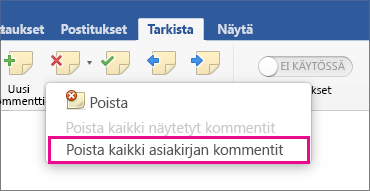Asiakirjan kommenttien avulla voit tehdä ehdotuksia muille henkilöille tai seurata seurantaan liittyviä ongelmia.
Lisää kommentin.
-
Valitse teksti, johon haluat lisätä kommentin, tai osoita tekstin loppukohtaa.
-
Valitse Tarkista-välilehdessä Uusi kommentti.
-
Kirjoita kommenttisi. Word näyttää kommenttisi asiakirjan reunuksen selitteessä.
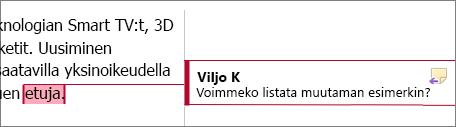
Vastaa kommenttiin.
-
Napsauta kommentissa Vastaa-painiketta.
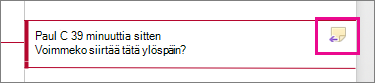
Voit myös valita kommentin ja valita Tarkista-välilehdessä Uusi kommentti -kohdan.
-
Kirjoita vastaus.

Kommentin poistaminen
-
Valitse kommentti valitsemalla Tarkista-välilehden Kommentit-osassa Seuraava.
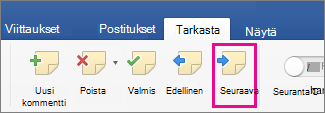
-
Valitse Tarkista-välilehdessä Poista.
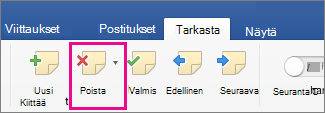
Jos haluat poistaa kaikki kommentit kerralla, osoita nuolta Poista-vaihtoehdon vieressä ja valitse Poista kaikki asiakirjan kommentit.